QIWI кошелёк: вход и регистрация по номеру мобильного телефона
Электронная система мгновенных платежей QIWI начала свою работу в 2013 году. С тех пор (АО) КИВИ Банк быстро набирает популярность, занимая ведущие позиции вместе с Webmoney и другими альтернативными платежными инструментами в России. Как и в других схожих системах, для контроля баланса и проведения транзакций в ней предусмотрен мобильный клиент и онлайн-кошелёк, которые доступны круглосуточно на официальном сайте www.qiwi.com .
Личный кабинет QIWI Wallet позволяет вывести деньги на карты с поддержкой VISA. Там же можно пополнить счет с кредитки, лицевого счета сотового телефона или с помощью безопасного и быстрого интернет-банкинга.
Денежные средства в электронном пространстве
Официальный сайт предлагает несколько простых ступеней по созданию вашего личного qiwi-кошелька:
- Регистрация на сайте;
- Создание кошелька;
- Привязка кошелька к номеру мобильного телефона.
Процедура регистрации упрощена для предела. Вам понадобятся обычные данные для регистрации на сайтах: номер телефона, удобная и используемая вами электронная почта и согласие с условиями оферты.
Внимательно обдумайте, к какому телефонному номеру вы привяжете свой кошелек. Утеря номера или его смена оставят вас без возможности управлять своими средствами до восстановления прежнего номера.
Регистрация совершается через вход в раздел «Создать кошелек». Он находится сверху, в шапке сайта. Далее следуйте инструкциям сайта. Навигация удобна и понятна даже при условии, что вы общаетесь с подобными сайтами первый раз.

Такая регистрация позволит приобрести не просто кошелек, но и два метода управления им и контроля за оборотами финансов: с помощью постоянного мониторинга денежных операций через мобильные оповещения и с помощью управления средствами в личном кабинете сайта.
Зарегистрироваться на сайте можно через уже существующие регистрации в одной из распространенных соцсетей.
Обзор программы
По своему функционалу компьютерная версия максимально приближена к мобильному приложению. Здесь доступен тот же набор возможностей:

- Пополнение счета;
- Вывод средств;
- Перевод между пользователями;
- Оплата услуг и покупок;
- Раздел «Карты» (отсюда можно посмотреть имеющиеся карты или заказать изготовление новой);
- Счета к оплате в системе (меню позволяет предъявить счет к оплате другим пользователям за выполнение каких-либо услуг);
- Избранное (ранее сохраненные платежи);
- История платежей;
- Ближайшие терминалы оплаты.
По внешнему виду, программа напоминает онлайн версию ресурса. Однако здесь нет возможности загрузки данных для идентификации, нет доступа к кэшбэку, копилке и т.д. В то же время, у программы есть одно значимое преимущество – она имеет более высокий уровень защиты персональных данных (сложнее «украсть» деньги со счета). Помимо указанных отличий, 2 версии платежной системы очень похожи одна на другую: схожий интерфейс, почти тот же функционал, для работы необходимо подключение к интернету.
Что можно оплтатить через Киви?
- Сотовую связь.
- Интернет, телевидение, стационарную телефонию.
- Поиск и оплату штрафов ГИБДД. .
- Осуществлять платежи по реквизитам, осуществлять денежные переводы.
- Пополнять счета на других сайтах, на которых предусмотрена возможность внесения денежных средств с помощью Qiwi.
- Другие товары и услуги.
Если на сайте или в интернет-магазин не предусмотрена оплата непосредственно с помощью Qiwi, то платежный сервис позволяет привязать к счету в системе несколько видов карт:
- Виртуальную QVC, которая имеет единый с кошельком баланс.
- Несколько видов пластиковых карт Qiwi (QVP), также привязанные к счету.
- Предоплаченная виртуальная карта (QVV) с заранее установленной суммой.
Виртуальную карту можно создать прямо в кабинете за пару минут. Она хорошо подходит для расчетов в интернете, т.к. обладает необходимыми реквизитами для проведения платежа, а сумма на счету карты ограничена средствами, находящимся на балансе в системе.
Как установить программу QIWI Кошелек на компьютер или ПК?
Если вы хотите скачать бесплатную программу Киви Кошелек на компьютер Windows 7/8/10, то можете сделать это с помощью эмулятора LDPlayer. Это будет просто и быстро, так что начните уже сейчас. Утилита молодая, но в тоже время очень популярная среди пользователей. Ее ранее выбирали для того, чтобы тестировать различные программы. Теперь используют для прохождения игры ил запуска приложения разной тематики. Особенностью является то, что все эти проекты доступны только для мобильных устройств, но с помощью эмулятора запускаются и на ПК.
Отметим, что в настоящее время существуют разные эмуляторы. Лучшим решением будет выбор именно LDPlayer. Он может запускать самые популярные игры. При этом, в нем доступно открытие apk файлов. Для этого, просто нужно скачать сам файл, а после переместить в утилиту. Одной из особенностей является настройка клавиатуры в игре. Если нужно, вы всегда можете подстроить управление, которое будет удобно только вам. Для этого стоит открыть нужные раздел и с помощью клавиш выбрать основные кнопки. Как видите именно здесь, вам будет просто управлять мобильными приложениями, так что давайте рассмотрим основной способ установки:
- В первую очередь вам стоит скачать и установить эмулятор;

- После этого, вы сможете приступить к авторизации в программе;

- Сделав это, вам стоит зайти в Плей Маркет, чтобы найти Киви Кошелек для ПК;

- Последним шагом будет установка приложения.
Как создать QIWI Кошелек через терминал
- Найдите на карте ближайший терминал QIWI
- Нажмите на экране QIWI Кошелек
- Нажмите на кнопку Создать кошелек
- Напишите номер телефона и введите проверочный код из СМС
Ура! Вы зарегистрированы в QIWI Кошельке. Пополните его наличными и оплачивайте что угодно.
Что такое Qiwi кошелек?
Qiwi кошелек – это электронный кошелек от платежной системы Qiwi. Создана платежная система была в 2007 году и является одной из самых распространенных в России. Получила свое широкое распространения благодаря платежным терминалам.
Может быть вы слышали про карту рассрочки «Совесть», которая позволяет совершать покупки товаров в рассрочку с возобновлением кредитного лимита. Или про сервис по возврату кэшбэка Qiwi бонус. Так вот все эти продукты тоже принадлежат этой компании.

Кешбэк в Kivi кошельке
Удобная современная функция возврата части денег за покупку.
Перед глазами предстаёт большой список интернет-магазинов и процент возврата. При совершении покупки именно из этого раздела, через 2-4 недели на ваш киви кошелёк придут эти самые проценты в виде денег.
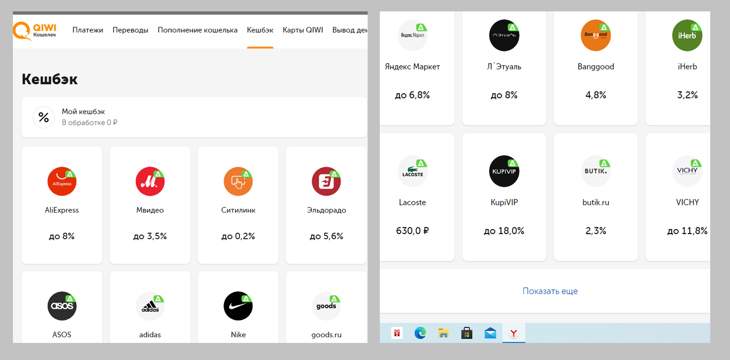
Киви-кошелёк личный кешбэк
При этом абсолютно не играет роли, с какого кошелька или банковской карты вы оплачивали покупку, но при оплате из киви-кошелька получаете повышенный кешбэк.
Увидеть начисление можно через 2 часа после покупки вверху страницы, на вкладке “Мой кешбэк”.
Пополнение счета. Кэшбэк от Киви Бонус
Чтобы узнать, как пополнить счет Киви кошелька при том статусе, который имеется, надо пройти авторизацию на сайте, затем выбрать раздел «Пополнить кошелек» (7 на рис. 5) и там выбрать наиболее удобный способ пополнения:
- Банковской картой,
- В банкоматах,
- Через интернет-банк,
- В терминалах QIWI,
- С других терминалов,
- В офисах партнеров,
- С баланса телефона,
- Оформить онлайн-займ,
- Банковский перевод.
Комиссия за пополнение во всех случаях может быть разной (от 0% и выше).
После регистрации КИВИ-кошелька можно зарегистрироваться в системе кэшбэка Киви-бонус. Это позволит Вам при покупке возвращать часть денег обратно на Киви-кошелек.
Пополнение Киви кошелька через терминалы
В странах постсоветского пространства терминалы Киви можно найти буквально везде: на улицах и автобусных остановках, в супермаркетах, торговых центрах, частных магазинчиках.
Пополнить Киви кошелек можно через фирменный терминал Киви, а можно через какой-либо другой терминал.
Для того чтобы пополнить электронный кошелек через терминал, необходимо выполнить несколько действий:
- Сначала на терминале выбираем пункт «Оплата услуг». На экране терминала отобразится несколько разделов. Осуществляем переход по тому, который носит название «Электронная коммерция» или «Электронные деньги».
- Далее находим значок Киви и кликаем по нему.
- На новой странице система запросит номер вашего кошелька (точнее, номер мобильного телефона). Указываем его и продолжаем операцию.
- После этого останется лишь ввести деньги в аппарат (при сумме от 500 рублей комиссия не взимается). На этом все. Пополнение кошелька будет осуществлено сразу же.
- На всякий случай не забудьте забрать с собой чек.
Чек пригодится, чтобы проверить свой платеж на сайте Киви. Если квитанция отсутствует, то следует обращаться в службу поддержки.
Проверка платежа, совершенного через терминалы QIWI на ЭТОЙ странице
Если вы взяли квитанцию у платежного терминала, то достаточно будет заполнить поля приведенной формы проверки. Если же квитанцию не взяли или она почила в бозе, то в этом случае вопрос решается через службу поддержки.
Видео «Как пополнить QIWI Кошелек»
Пополнение Киви кошелька с банковской карты
Если вы хотите пополнить баланс Киви кошелька с банковской карты, то алгоритм действий будет следующим.
- Заходим на официальный сайт Киви (qiwi.com) и входим в свой личный кабинет.
- Там ищем раздел «Пополнить кошелек» (7 на рис. 5). Кликаем по нему.
- На следующей странице появятся несколько вариантов пополнения кошелька. Находим опцию «Банковской картой» и кликаем по ней:
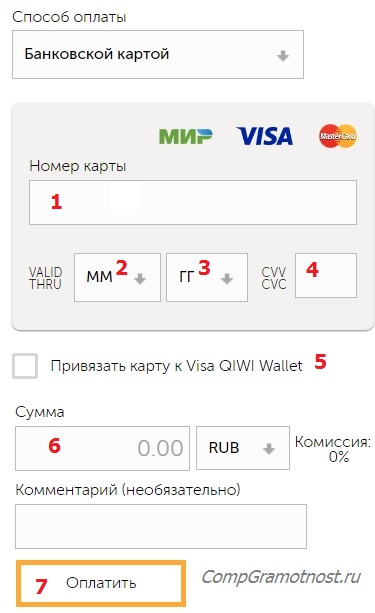
Рис. 6. Пополнить Киви кошелек с банковской карты
Цифра 1 на рис. 6 – нужно ввести номер банковской карты,
2 и 3 – дату выдачи карты,
4 – CVV/CVC код (на обратной стороне карты),
5 на рис. 6 – можно сделать привязку своей пластиковой карты к электронному кошельку Киви (если считаете нужным). Для этого следует поставить галочку в окне напротив «Привязать карту к Visa QIWI Wallet». Зачем это нужно? Например, для того чтобы не повторять вышеуказанные действия при каждой операции по пополнению кошелька с банковской карты. Правда, я предпочитаю ничего не привязывать, ибо сталкивалась с обратной стороной такой привязки, но к Киви кошельку это не относится.
6 – вводим сумму перевода. Здесь кроме RUB (рубли), можно выбрать USD, KZT, EUR.
7 на рис. 6 – проверяем введенные данные, жмем «Оплатить».
Вводим пароль, присланный на телефон. На этом пополнение Киви кошелька с помощью банковской карты закончено.
Киви кошелек и Webmoney
Если вы собираетесь перевести денежные средства с WebMoney на Киви или наоборот, то вам понадобится осуществить привязку между ними.
Для этого, возможно, понадобится получить более высокий статус в системе Киви (выше анонимного статуса). Необходимо будет пройти идентификацию – послать сканы своих документов (в электронном виде) обеим платежным системам: WebMoney и Киви.
Вывод денежных средств
Вывести деньги с Киви кошелька можно:
- на банковский счет,
- на банковскую карту,
- через систему денежных переводов,
- в любом банкомате.
Вывести средства легче всего на банковскую карту, например, на Visa или MasterCard:
- Заходим на официальный сайт системы (qiwi.com) по кнопке «Войти» и проходим авторизацию.
- В личном кабинете выбираем раздел «Вывести» (на рис. 5 рядом с цифрой 7).
- Среди появившихся вариантов кликаем «На банковскую карту».
- Затем вводим номер своей пластиковой карты, перепроверяем и подтверждаем его.
- На следующем этапе нужно указать личные данные отправителя и получателя средств, перечисляемую денежную сумму (с учетом комиссии: Россия 2% + 50 руб.; другие страны 2% + 100 руб.) и др.
- Далее подтверждаем операцию с помощью SMS-кода. Необходимая сумма будет перечислена на счет банковской карты практически моментально.
Видео «Вывод денег из QIWI Кошелька на банковский счет» (на примере Альфа Банка)
Переводы между двумя Киви кошельками
Если есть два электронных кошелька от системы Киви или нужно перевести деньги на QIWI кошелек знакомым, то чтобы переводить деньги с одного счета на другой, нужно:
- войти в свой личный кабинет (qiwi.com) и выбрать раздел «Перевести» (рис. 5, слева от цифры 7).
- Далее ищем вариант под названием «На другой кошелек» и осуществляем переход по нему.
- Там указываем номер телефона другого Киви кошелька, на который надо перевести деньги, сумму перевода и заполняем поле «Комментарий» (это при желании).
- Завершаем операцию и ждем подтверждения от системы.
- Комиссия 0% при переводе между двумя Киви кошельками
Видео «Моментальные денежные переводы без комиссии»
Оплатить счета и услуги
С помощью Киви кошелька вы можете оплатить различные виды услуг и счетов, а также товары, приобретенные в интернет-магазинах.
Заходим на официальный сайт (qiwi.com) и проходим авторизацию. Далее выбираем раздел «Оплатить». После этого на веб-странице появится целый список того, что можно оплатить:
- Счета,
- Сотовая связь,
- Интернет, ТВ, Телефония,
- Погашение кредитов,
- Игры/развлечения,
- Коммунальные платежи,
- Благотворительность,
- Платежные системы и
- другие.
Видео «Как оплатить счёт» (от интернет магазина, от благотворительного фонда или от любого пользователя системы)
Оплатить любой счет можно также с помощью обычного терминала. Для этого на терминале
- входим в свой личный кабинет и находим раздел «Счета к оплате».
- Далее нам необходимо выбрать тот счет, который надо оплатить.
- Затем нажимаем на кнопку «Оплатить» и в качестве способа оплаты указываем пункт «Наличными».
- Останется внести деньги в купюроприемник и завершить операцию.
Видео «Как оплатить счет в QIWI Терминале?»
Выставление счетов
Если вы продаете какой-либо товар в интернете или работаете фрилансером на бирже, то тогда можете пользоваться функцией «Выставление счета». Она используется тогда, когда пользователь нужно выставить кому-либо счет и получить деньги за свою работу.
У пользователя со статусом «Аноним» в Киви кошельке нет функции «Выставление счета».
Чтобы выставить счет:
- Заходим на официальный сайт (qiwi.com) и проходим авторизацию в системе.
- Выбираем раздел «Оплатить».
- Далее переходим к подразделу «Счета».
- Появятся несколько вариантов, в том числе «Выставление счета». Кликаем по нему.
- После этого указываем кошелек пользователя (которому надо предъявить счет) и требуемую сумму. Мы также можем заполнить поле «Комментарий». В нем можно написать о причинах предъявления счета.
В том случае, если человек, которому вы отправили запрос на получение денежных средств, использует программы и приложения Киви, то он сразу же получит соответствующее уведомление.
Видео «Выставление счета — денежный перевод»
Также функция «Выставление счета» может понадобиться при оплате товара в интернет-магазине с Киви кошелька.
При выставлении счета, когда вы покупаете товар в интернет-магазине, указывается номер своего телефона и счет выставляется самому себе.
Приложения и программы Киви
Для того чтобы облегчить взаимодействие пользователя с системой Киви, компанией были разработаны специальные программы и приложения. Как правило, все они имеют удобный интерфейс, неплохой функционал и много полезных фишек. Их можно скачать в популярных магазинах приложений: Google play или AppStore. А на официальном сайте Киви в подвале (внизу сайта) есть ссылки на AppStore, Google play и на Магазин Windows.

Рис. 7. Можно скачать программы и приложения для Киви кошелька на сайте QIWI.
Для персональных компьютеров и ноутбуков в основном используются программы из магазина Windows, поддерживающие операционные системы Windows 10, Windows 8.1, Windows 10 Mobile, Windows Phone 8.1, Windows Phone 8. Как правило, они имеют полный набор функций и возможностей, позволяющих пользователю выполнять любые операции с электронным кошельком QIWI.
Что касается приложений, то их используют в основном владельцы смартфонов и планшетов. Они имеют базовый набор функций, достаточный для эффективной работы с Киви кошельком. Их можно скачать в магазинах приложений (Google play и AppStore). Приложения Google play поддерживают операционную систему Android, приложения AppStore — операционную систему iOS.
Функция автоматической конвертации
Функция автоматической конвертации специально создана для того, чтобы избавить пользователя от нужды заводить несколько кошельков в разных валютах, хотя это возможно. Можно завести «Новый счет» в евро, USD, KZT.
Кстати, у одного идентифицированного пользователя Киви (НЕ аноним) может быть не более 5 учетных записей в Visa QIWI Wallet.
Например, если у человека счет в рублях и он решил заказать какой-либо товар или услугу на зарубежном ресурсе, то он может не беспокоиться о проблеме с конвертацией. Система Киви кошелька автоматически сконвертирует рубли в доллары, евро или другую нужную валюту и платеж будет осуществлен.
Пластиковая карта Qiwi Visa Plastic (QVP)
Ее преимуществом является то, что она ничем не отличается от обычных пластиковых банковских карт. С ней можно расплачиваться как онлайн (в интернете), так и в обычных магазинах, кафе, ресторанах, автомобильных заправках и продуктовых супермаркетах. Денежные средства с QVP можно вывести с помощью банкоматов в любой точке мира, комиссия за снятие наличных 2% (два процента).
Для того чтобы получить карту Qiwi Visa Plastic (QVP), необходимо перейти по ссылке и авторизоваться в своем личном кабинете:

Рис. 8. Пластиковая карта Qiwi Visa Plastic (QVP).
Кликаем по кнопке «Купить карту», после чего необходимо будет заполнить:
- тип карты,
- имя, фамилия, отчество,
- способ доставки.
Также не забываем прочитать договор оказания услуг – «Оферту» (рис. 9):
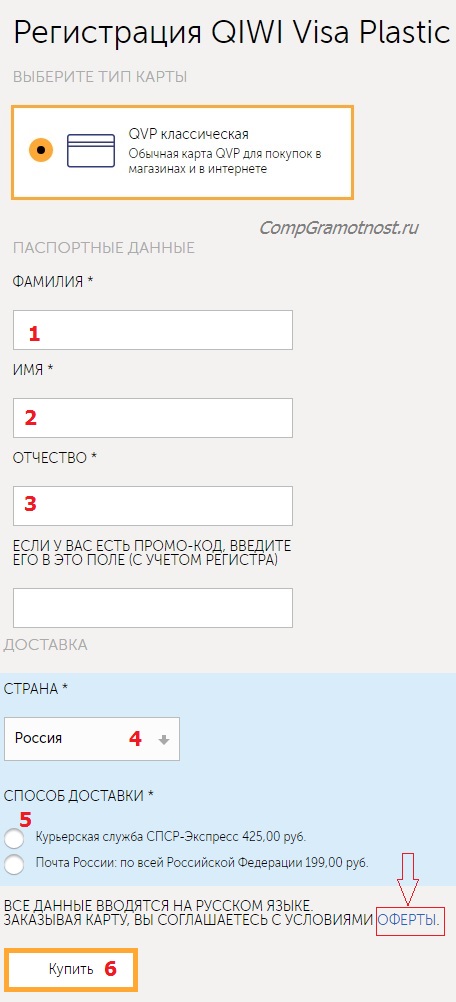
Рис. 9. Купить карту QIWI Visa Plastic
В настоящее время доставка карты может быть осуществлена только в российские и казахстанские города.
Карту QIWI Visa Plastic можно использовать в качестве альтернативы обычным пластиковым картам. Единственным условием ее эксплуатации является наличие у кассовых, банковских и прочих аппаратов функции поддержки системы Visa.
Виртуальная карта QIWI Visa Card (QVC)
Виртуальная карта QIWI Visa Card (QVC) удобна для тех, кто часто осуществляет различные покупки в интернет-магазинах. Для оплаты в обычных магазина она НЕ подойдет. Ее можно завести сразу и не ждать доставки, как в случае с обычной пластиковой картой. НО виртуальная карта пригодна только для Интернета!
Срок действия виртуальной карты QVC составляет 1 год (12 месяцев). Она выпускается виртуально и привязывается к балансу Киви кошелька пользователя.
Для того чтобы получить или перевыпустить QVC:
- необходимо войти в свой личный кабинет на официальном сайте Киви:
Виртуальная карта с единым балансом с кошельком QIWI Visa Card (QVC)
- Кликнуть «Получить карту».
Виртуальная карта будет выпущена мгновенно:
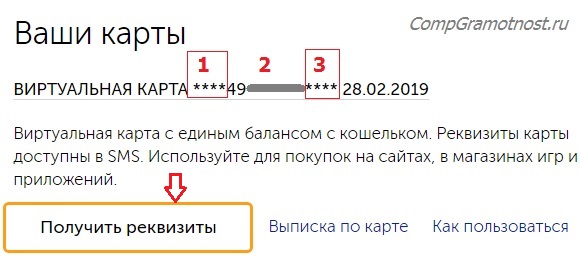
Рис. 10. Виртуальная карта в личном кабинете Киви кошелька
После этого система отобразит основные данные созданной карты: ее реквизиты и срок действия. Все они пригодятся вам при осуществлении платежей и покупок в интернете. Стоит отметить, что 16-значный номер карты будет неполным, так как оставшиеся цифры (1 и 3 на рис. 8) и специальный код безопасности должны прийти к вам на телефон в SMS-сообщении. Их нужно будет записать куда-нибудь отдельно. Все это делается ради безопасности.
Если SMS не пришла, то для повторной отправки SMS стоит кликнуть «Получить реквизиты (рис. 8).
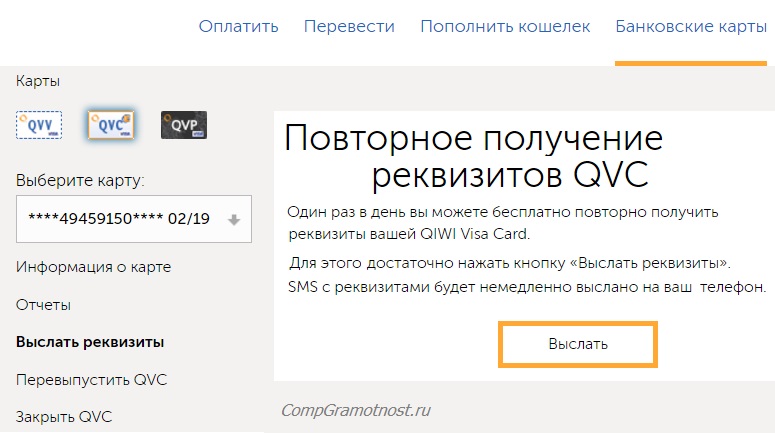
Рис. 11. Выслать реквизиты виртуальной карты QVC
Можно пользоваться QVC, осуществлять покупки платежи на просторах виртуальной сети, используя номер виртуальной карты, специальный код безопасности и срок ее действия.
Поддержка Киви кошелька
Бывает так, что у пользователей возникают те или иные вопросы по работе с электронной платежной системой Киви. В этом случае они могут воспользоваться на сайте Киви разделом
Она работает круглосуточно и оперативно отвечает на вопросы пользователей. В специальном электронном бланке нужно указать причину обращения и полностью описать возникшую проблему. Служба поддержки обработает вашу заявку и окажет необходимую помощь.
Телефон для пользователей Visa QIWI Кошелек: 8-800-707-77-59
Как выйти из аккаунта Киви кошелька
Выходить из аккаунта Qiwi кошелька по крестику в правом верхнем углу – неверно, ибо это не выход из аккаунта, а просто закрытие окна. После такого «выхода» любой человек, который сядет за ваш компьютер, сможет легко открыть Киви кошелек, и ему не понадобится ни логин, ни пароль.
Цифра 4 на рис. 5 – в правом верхнем углу аккаунта Qiwi кошелька есть опция «Выйти». Это правильный выход из Qiwi кошелька.
Как входить после регистрации аккаунта Киви кошелька
Регистрацию аккаунта Киви кошелька нужно пройти 1 (один) раз.
Затем вход в свой Qiwi кошелек на компьютере следует делать так:
- зайти на официальный сайт Qiwi кошелька (qiwi.com),
- кликнуть по кнопке «Войти» (отмечена цифрой 2 на рис. 1),
- ввести номер мобильного телефона,
- а также пароль, который указывали при регистрации Киви кошелька (1 на рис. 4).
Как удалить аккаунт Киви
Кошелек Киви может быть автоматически удален, если 6 месяцев им не пользоваться, либо через 12 месяцев после последней оплаты (транзакции). Чтобы столько времени не ждать, можно
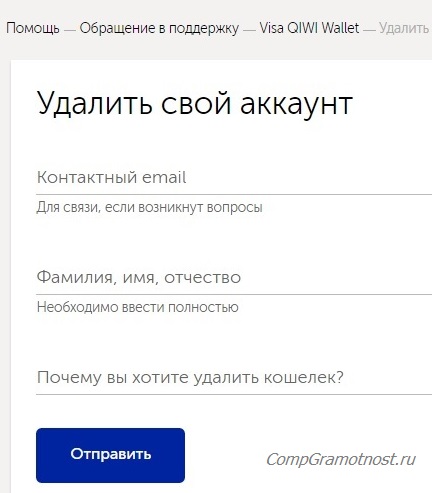
Рис. 12. Как удалить аккаунт Киви кошелька.
Чтобы удалить аккаунт киви, можно также обратиться в поддержку Киви кошелька.












